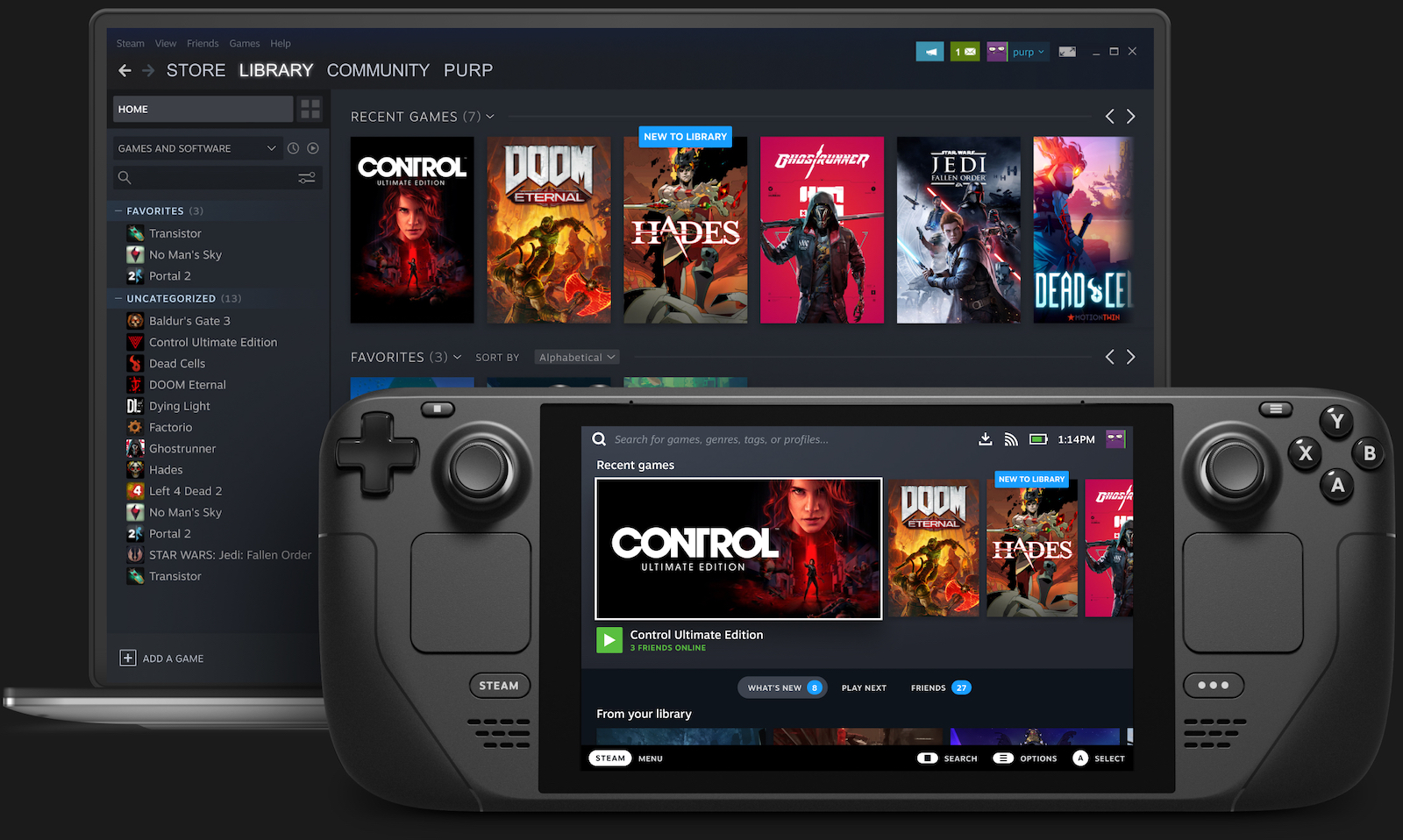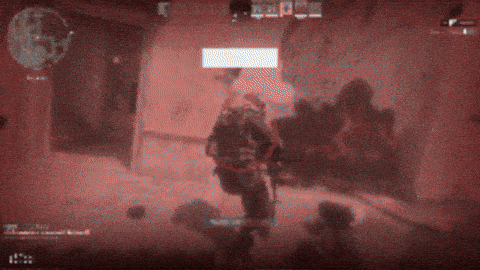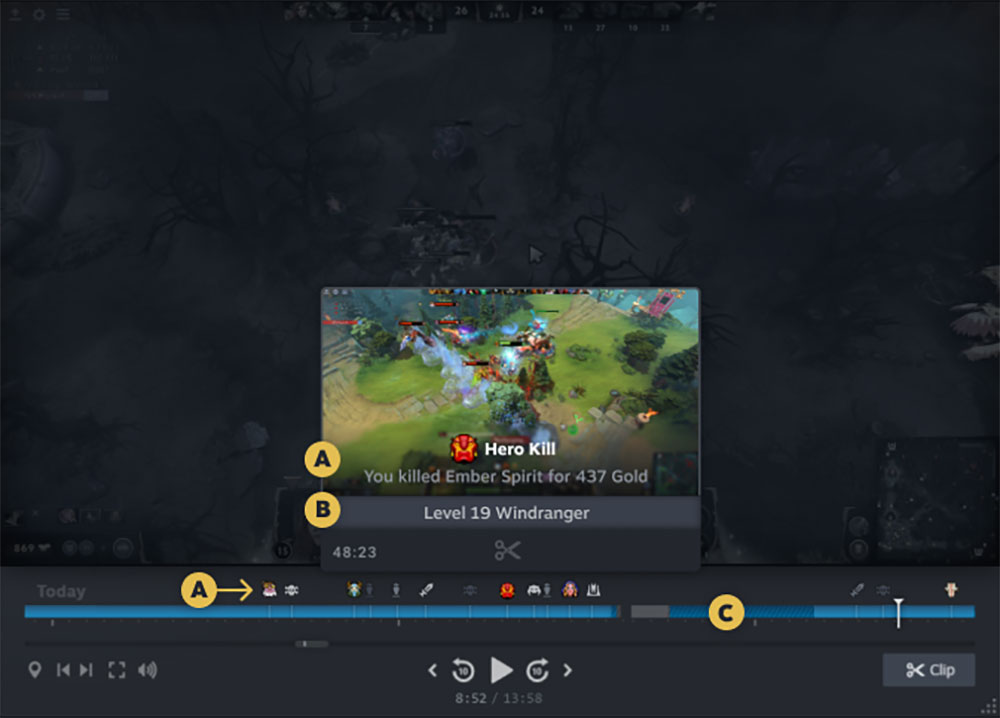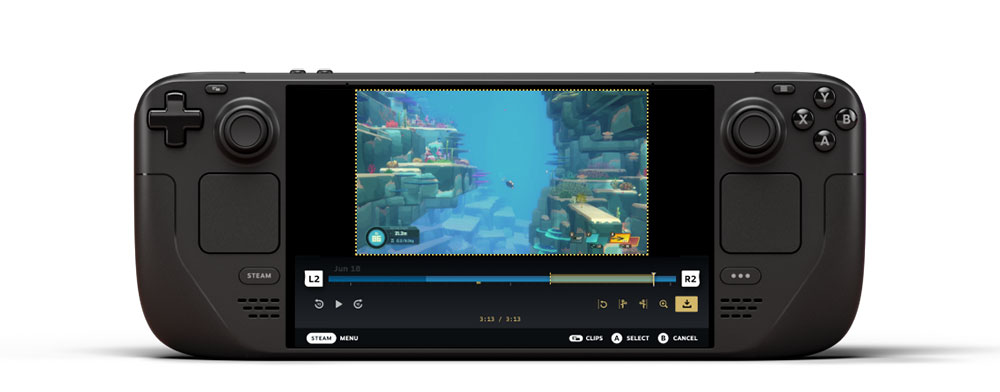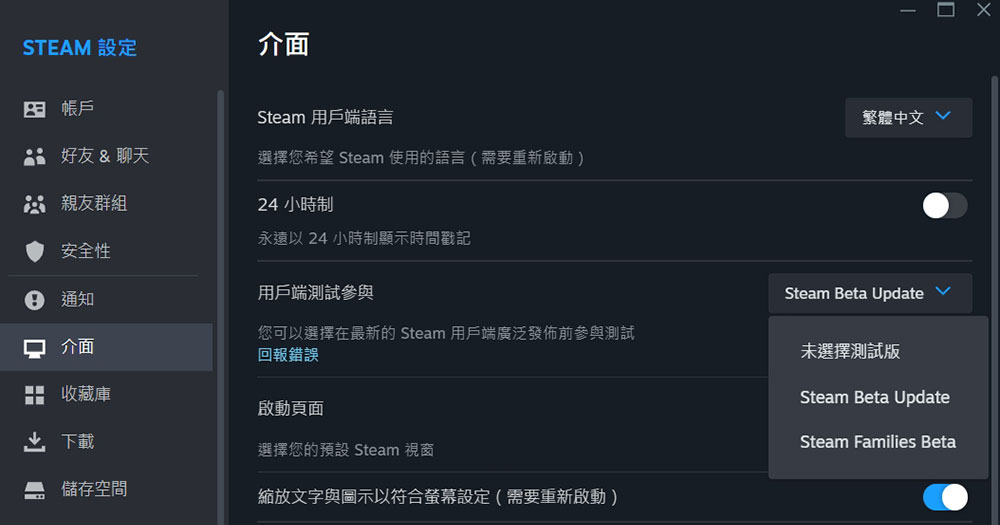有時候你會需要一個螢幕錄製應用程式在遊戲時用,當你努力研究哪款才能記錄遊戲中精彩時刻前,你只能想像會發生什麼。幸運的是,如果你在 Steam 上玩遊戲,那麼你現在不需要想太多,因為 Valve 新增了透過 Steam Overlay 運行的內建遊戲錄製功能。
Valve 向 PC 玩家發表內建於 Steam 的遊戲錄製工具
正如 Steam 遊戲錄製測試版頁面上所宣布的那樣,這項新功能可以幫助你捕捉遊戲過程而毋需借助任何其他工具。你可以將 Steam 設定為從頭到尾記錄所有遊戲過程,使其成為重新檢視遊戲過程、找出問題所在的絕佳工具。你還可以使用重播功能來回憶最後的幾秒鐘,該功能與 Steam 介面配合使用,這表示如果遊戲支援 Steam Overlay 就能預設支援重播捕捉影像。除了傳統的錄製開始與結束方式,Steam 還加入了一種模式,專為對付玩家回報的錄製遊戲畫面時最常見的問題—忘記按錄影。
遊戲錄製測試版還導入了時間軸增強的遊戲。如果遊戲支援 Steam 錄製功能,當你執行錄製時,它會解鎖額外的上下文。從你進入大廳的部分到突出顯示你一次解決掉敵人的酷炫表現,遊戲會根據發生的事情自動標記你的時間線。如果中間發生有趣的事情,你可以製作自己在編輯過程中標記返回該時間點。
- A – 事件
標明有值得注意的事情發生的時刻,如與魔王戰鬥、解鎖新物品或出手得分等。 - B – 狀態描述
標明目前的遊戲狀態,如關卡、任務、得分、地點、角色等。 - C – 遊戲模式
控制時間軸的顯示方式,如選單、大廳、遊玩中等。
說到編輯,Steam 還提供了共享剪輯所需的所有工具。你可以使用內建編輯器將錄影縮小到一定的大小,然後使用共享功能將其傳送給朋友、其他裝置或以 MP4 形式共用。當然,這些功能同樣也適用於 Steam Deck。
如果你想試試這個測試版新功能,可以依照下面的方法來做:
- 打開 Steam 客戶端,前往「設定 >> 介面 >> 用戶端測試參與」,然後選擇任一測試版選項。
- 若要錄製遊戲玩法,請前往「設定 >> 遊戲錄影」,選擇背景錄製或隨按即錄。